這是這份美簽線上申請 DS-160 表格的教學文的最後一篇,感謝您耐心看完,也給點掌聲,因為整個寫完後,就跟第一篇一樣頭昏眼花的,全身無力,所以一定有錯字或錯誤的地方,看到的話請留言賜教。因為整個DS-160的圖片及說明比較多,所以總共分拆成了四篇文章,盡量把每篇文章控制在一定的長度,才不至於讓讀者讀得落落長,跟著頭昏眼花。
最後這一部份有兩個頁面只有男生才需要特別注意,女生是不用填的,除非妳把自己填成了男性,其中一項是兵役的資料,另外一項是計畫旅遊的資料。兵役問題比較麻煩,因為還要把兵種轉換成英文資訊。(本文是以申請B1/B2為範例)
另外一個更麻煩的是前任工作資料的填寫,你必須把以前的工作過的公司英文名稱、英文地址、直屬長官們的英文名字全給列出來,真有夠麻煩!奉勸你趕緊去找資料吧。
| 寫在前面: 一般填寫一份DS-160線上表格約需要花費70分鐘的時間,而寫一篇這樣的教學文則花了我將近兩天的時間,所以請尊重作者寫一篇文章的辛苦,請勿複製文章並發表在自己的網站中,也請勿移作商業用途。 原則上本部落格歡迎使用連結的方式告知你的親朋好友這裡有關於DS-160表格的教學文章,你可以列印部落格的文章,但不希望你用複製貼上的方式傳播文章內容,因為唯有增加本部落格的流量,才可以讓我多賺點微薄的廣告收入。 另外,由於網友們有各種關於美簽的問題,而我自己一人經驗及所知有限,所以我在我Facebook設了一個【美國簽證】的討論區,如果你有關於美簽、DS-160填表、面談、或是免簽證的一些問題,非常歡迎前往討論:https://www.facebook.com/groups/834363243253920/ |
14. Previous Work/Education/Training Information:前任工作資料 (女性同胞此頁不會出現(差別待遇啊!),除非你填成了男性)
- 如果你之前有多家公司的工作經驗,那你最好準備一下你以前的所有名片,因為需要用到這些公司的英文名稱,英文地址,最難搞得是還得要知道之前公司的直屬長官的英文姓名, 順便去找一下之前公司的到職及離職日期吧!
- Have you attended any educational institutions other than elementary school?:男性的填表人,會要求你加填這項,女性不用,而且這裡還會要求你填寫小學之外的所有就讀過學校的英文資料,但我這次漏看了,直接填寫【No】,而移民官員也沒有質問我,也許是我的運氣好吧。
- 如果之前的資料不只一筆,就按【Add Another】來增加喔。
Step 15. Additional Work/Education/Training Information:額外的工作資訊(只有男生才需要填。)
- 填寫這些資訊的時候要小心,因為反恐發燒,這些資訊屬於比較敏感的內容。
- 其中的軍隊的資料比較麻煩,最好事先準備一下,這裡提供一些資料僅供參考。
- 海軍:Navy
- 陸軍:Army
- 空軍:Air Force
- 陸軍上校:Colonel
- 陸軍中校:Lieutenant Colonel
- 陸軍少校:Major Quartermaster Corps
- 陸軍上尉:Captain
- 陸軍中尉:First Lieutenant
- 陸軍少尉:Second Lieutenant
- 陸軍上士:Staff Sergeant Signal Corps
- 陸軍中士:First Lieutenant
- 陸軍下士:Sergeant Quartermaster Corps
- 陸軍上等兵:Private First Class (PFC)
- 海軍上校:Captain
- 海軍中校:Commander
- 海軍少校:Lieutenant Commander
- 海軍上尉:Lieutenant
- 海軍中尉:Lieutenant Junior Grade
- 海軍少尉:Ensign
- 海軍上士:Perry Officer 1st Class
- 海軍中士:Perry Officer 2nd Class
- 海軍下士:Perry Officer 3rd Class
- 海軍上等兵:Seaman
- 其他的找找Yahoo奇摩的知識家+吧!
- 其他的項目也要小心填寫,誠實為上。
- 這裡還有很多的問題,要逐條細看填寫。
Step 16. Security and Background: Medical and Health: 用藥及健康資訊
從這個頁面開始,總共有五大頁面,會詢問你一些疾病、用藥與健康的資訊,原則上全部都選【No】啦,但建議要誠實以對。 中文說名就自己用滑鼠游標放在上面看中文說明吧!記得頁面右上角的地方選擇【中文(繁體)】
Security and Background:Part 1
Security and Background:Part 2

Security and Background:Part 3
Security and Background:Part 4
Security and Background:Part 5
Step 17. Upload Photo: 上傳照片
- 如果你之前沒有上傳過照片,這時候就一定要上傳,否則系統將無法繼續。請按【Upload Your Photo】繼續。上傳完畢沒有問題了就會出現第二畫面。
- 如果你在一開始的時候就已經傳過照片了,系統就會直接跳到下一步驟,確認照片。
- 因為我們之前沒有上傳照片,所以至時候要上傳並檢測照片。
按【瀏覽】來選擇照片的檔案,要記得再按【Next: Upload Selected Photo】按鈕才會上傳照片。
照片上傳成功的畫面,會出現綠色的打勾且顯示【Photo passed quality standards】,而且還會顯示上傳的照片模樣。按【Next: Continue Using This Photo】按鈕。
Step 18. Personal, Address, Phone, and Passport Information:確認個人住址、電話、護照資訊

這時候你已經完成DS-160線上表格填寫了,現在開始會讓你檢視所填寫的內容是否正確,你也可以列印下來保存。總共會有四章頁面,這裡不再一一顯示。如果沒有問題就繼續按【Next】。
- Travel
- Family
- Work/Education/Training
- Security and Background
- Location
- 在這個階段,會讓你檢查你所填表的內容是否正確,這時候你都還可以列印(print),修改(modify)。
Step 18. Sign and Submit:簽核遞送
- Preparer of Application
- Did anyone assist you in filling out this application? 是否有人幫你填表?如果回答是的話,就要填寫幫你填表人的姓名、公司名稱及相關地址…等資料。
- E-Signature
- Enter your Passport/Travel Document Number:輸入你的護照或旅遊文件號碼
- Enter the code as shown:輸入右邊出現的安全認證號碼。
- 當你確定沒問題之後才按下【Sign and Submit Application】按鈕,就可以拿到確認單,之後可能就無法再修改申請表了,所以務必再確認。
Step 19. Confirmation: 完成DS-160表格拿確認單

確認完成後會出現這個畫面。You have successfully signed and submitted your application…。最後按下【Next: Confirmation】按鈕。
這樣DS-160表格大概就大功告成了,後面就是印出 Confirmation(確認單)並拿到確認號碼(Confirmation Number),再去申請預約面談的日期就可以了。
Step 20. 列印確認單
這張就是確認單。記得要列印下來,面談的時候要用到。。最好還要寄送一份給自己的電子郵件(Email Confirmation)。
- Print confirmation: 列印確認單。
- Print Application: 列印填表表格。
美簽DS-160表格教學文共四篇文章:
1. 2015美簽DS-160表格線上填寫申請教學I(超詳細)
2. 2015美簽DS-160表格線上填寫申請教學II(超詳細)
3. 2015美簽DS-160表格線上填寫申請教學III(超詳細)









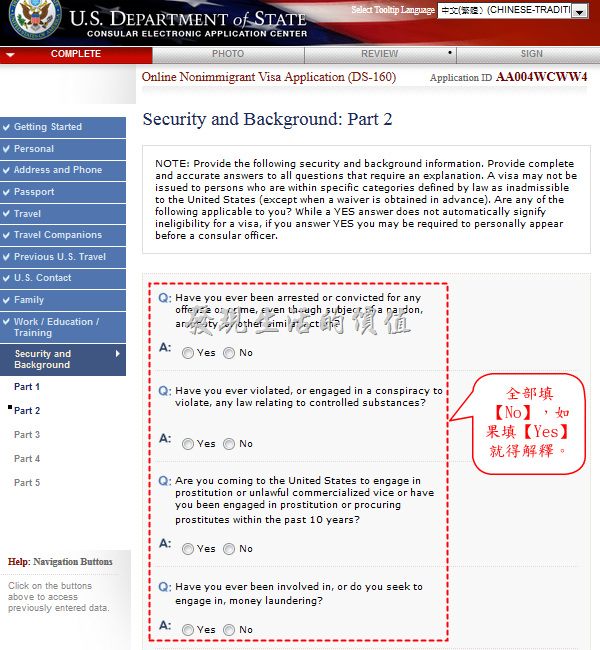






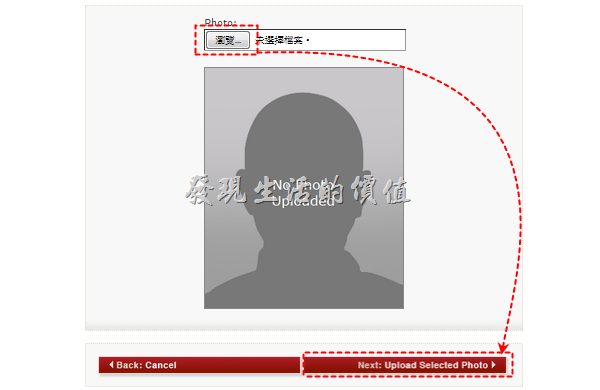








0 意見:
張貼留言